文章详情页
Ai教你怎么绘制卡通铅笔图标
浏览:133日期:2024-06-02 16:01:13
这篇教程是向好吧啦网的学员分享Ai绘制一个可爱的卡通铅笔图标方法,教程绘制出来的效果非常漂亮,难度不是很大,推荐到脚本之家,一起来看看吧
步骤:在Ai软件中,新建一个800*800的文档,选择矩形工具,按住shift画一个正方形的图形,并填充颜色,如图所示
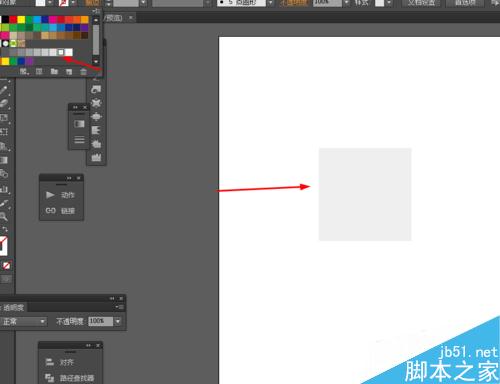
然后选中正方形到效果—风格化—圆角,如图所示
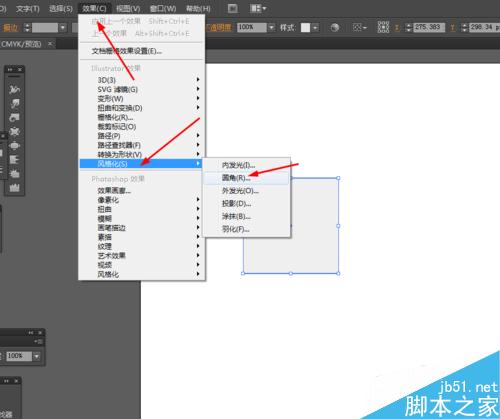
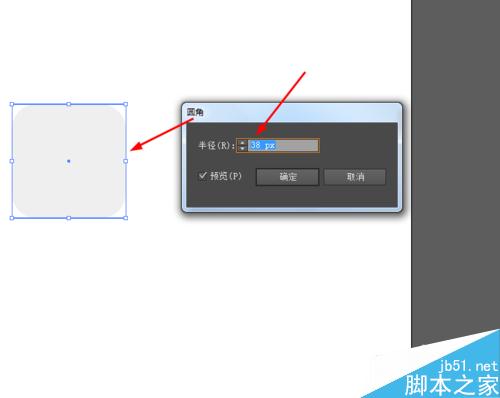
接着选择矩形工具,画一个矩形图形,并添加渐变颜色,如图所示
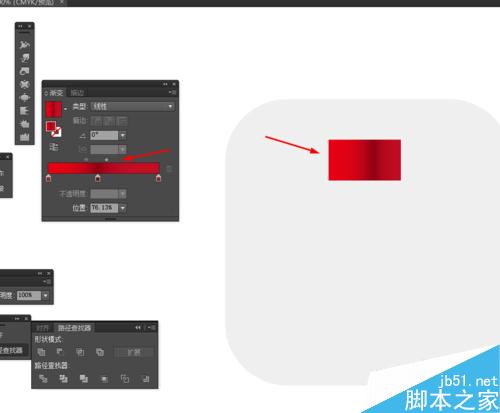
再选中矩形图形到效果—风格化—圆角,如图所示
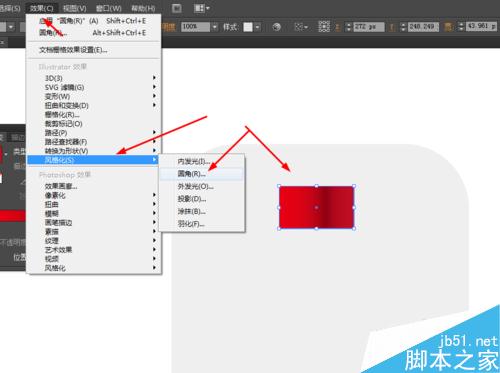
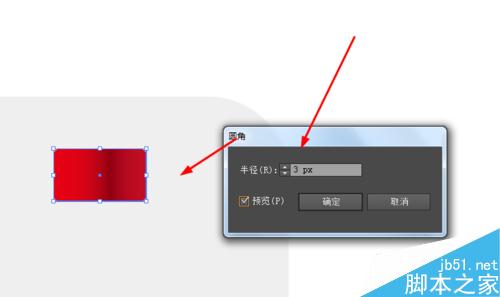
再选择矩形工具,画一个矩形图形,并填充颜色,如图所示
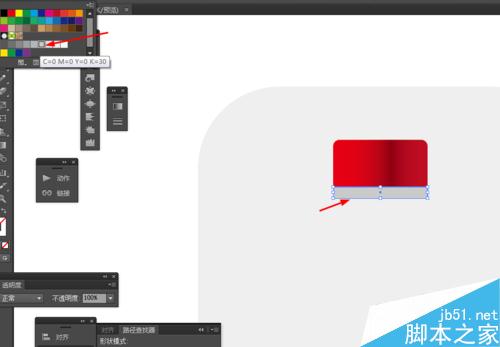
再一次选择矩形图形,画一个矩形图形,再选择直线工具,画3条直线,如图所示
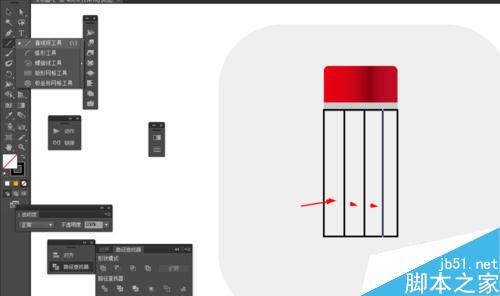
选中直线和矩形图形到窗口—路径查找器—点击分割,如图所示
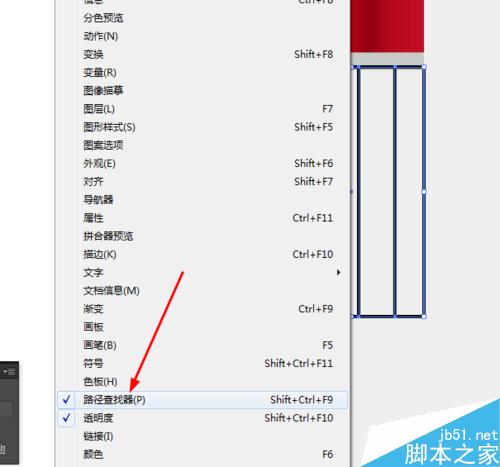
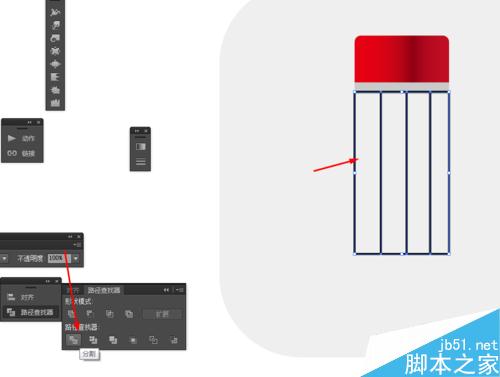
以上就是Ai教你怎么绘制卡通铅笔图标,希望大家喜欢,请继续关注好吧啦网。
相关文章:
排行榜
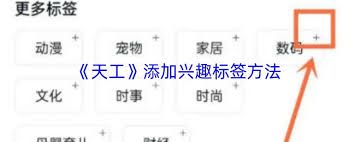
 网公网安备
网公网安备